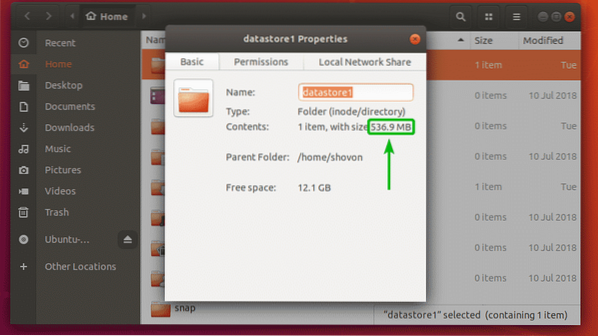
À partir de la ligne de commande, vous ne pouvez pas voir combien d'espace disque le répertoire utilise aussi facilement. Mais il existe des programmes tels que du et ncdu que vous pouvez utiliser pour connaître l'espace disque qu'un répertoire consomme.
Dans cet article, je vais vous montrer comment utiliser du et ncdu pour connaître l'espace disque qu'un ou plusieurs répertoires consomment. Alors, commençons.
Utilisation de du pour rechercher l'utilisation du disque du répertoire :
La commande du est disponible par défaut dans toutes les distributions Linux modernes. Vous n'avez rien à installer en plus.
La commande du avec les options -s (-résumer) et -h (-lisible par l'homme) peut être utilisé pour savoir combien d'espace disque un répertoire consomme.
Par exemple, supposons que vous vouliez vérifier l'espace disque du ~/Téléchargements le répertoire consomme. Pour ce faire, exécutez la commande du comme suit :
$ du -sh ~/TéléchargementsComme vous pouvez le voir, le ~/Téléchargements répertoire utilisé environ 813 Mo d'espace disque.

Parfois, vous aurez peut-être besoin de privilèges de super utilisateur (root) pour vérifier l'espace disque utilisé par certains répertoires. En effet, si vous n'êtes pas autorisé à lire un fichier dans un répertoire, la commande du ne peut pas l'analyser pour trouver l'espace disque utilisé par ce fichier.
Par exemple, disons que vous voulez calculer combien d'espace disque le /etc le répertoire consomme. Pour ce faire, exécutez la commande du comme suit :
$ sudo du -sh /etcComme vous pouvez le voir, le /etc répertoire consommé uniquement 13 Mo d'espace disque.

Avec la commande du, vous pouvez savoir combien d'espace disque chaque sous-répertoire à l'intérieur d'un répertoire a également consommé.
Par exemple, si vous souhaitez connaître la quantité d'espace disque consommée par chaque sous-répertoire du répertoire HOME des utilisateurs de connexion (~), vous pouvez exécuter la commande du comme suit :
$ du -h -d 1 ~Ou alors,
$ du -h -d 1 $MAISONComme vous pouvez le voir, la taille de chaque répertoire dans mon répertoire HOME des utilisateurs de connexion est répertoriée. La dernière ligne indique également l'espace disque total consommé par le répertoire HOME des utilisateurs connectés.
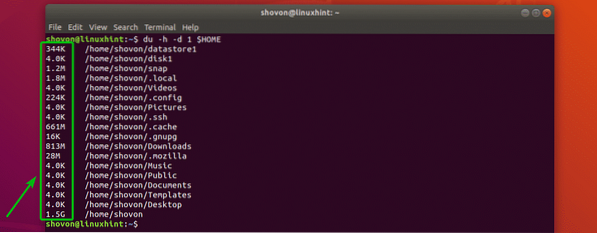
Utilisation de ncdu pour rechercher l'utilisation du disque de répertoire :
ncdu est un analyseur d'utilisation de disque de terminal basé sur ncurse. Vous pouvez également l'appeler une version terminale de l'application graphique GNOME Disk Usage Analyzer (Baobab). C'est un excellent outil pour surveiller l'utilisation du disque par répertoire sur un serveur sans tête.
le ncdu le progiciel n'est pas installé par défaut sur Ubuntu/Debian. Mais, il est disponible dans le référentiel de paquets officiel d'Ubuntu/Debian. Donc, c'est vraiment facile à installer.
Tout d'abord, mettez à jour le cache du référentiel de packages APT avec la commande suivante :
$ sudo apt mise à jourEnsuite, installez ncdu sur votre machine Ubuntu/Debian avec la commande suivante :
$ sudo apt installer ncdu
ncdu doit être installé.
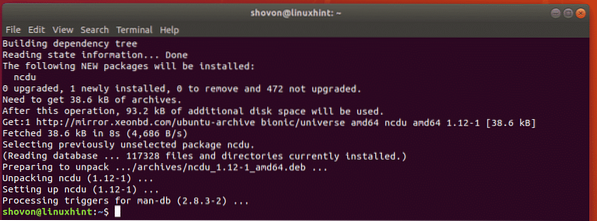
Maintenant, vous pouvez démarrer ncdu avec la commande suivante :
$ ncduOu exécutez en tant que super utilisateur avec la commande suivante :
$ sudo ncdu
ncdu devrait démarrer. Il devrait ressembler à ce qui est montré dans la capture d'écran ci-dessous.
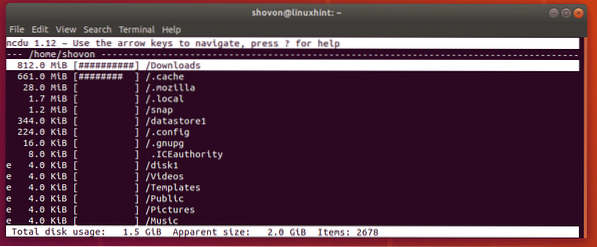
Par défaut, ncdu vous montrera les sous-répertoires de votre répertoire de travail actuel. Comme vous pouvez le voir, il affiche les sous-répertoires du répertoire HOME de mon utilisateur de connexion.
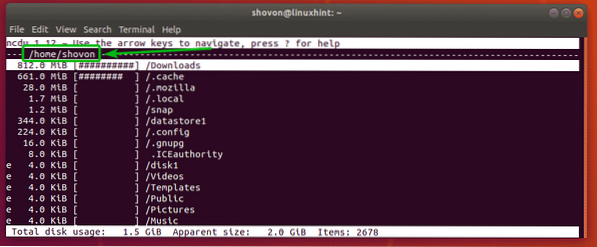
Vous pouvez voir combien d'espace disque chaque répertoire a consommé. Il y a aussi un joli graphique. Il montre comparativement combien d'espace disque est utilisé par un répertoire particulier. Vous pouvez appuyer sur la touche g de votre clavier pour basculer entre graphique, pourcentage, graphique + vue en pourcentage si vous le souhaitez.
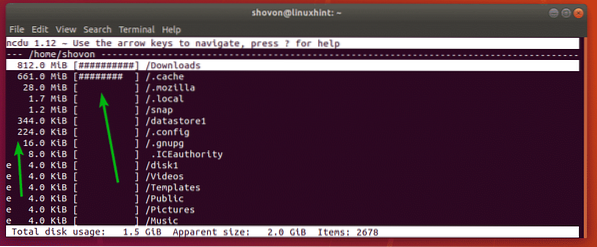
e symbole dans un répertoire signifie que le répertoire est vide.
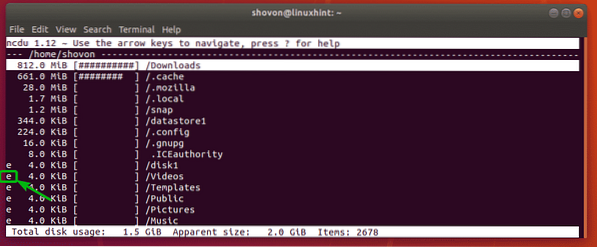
Vous pouvez voir combien d'espace disque le répertoire parent (dans mon cas /accueil/shovon) utilise au total et le nombre de fichiers et de répertoires (éléments) dans le répertoire parent ici dans l'interface ncdu.
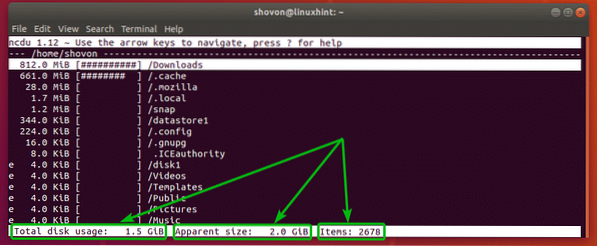
Vous pouvez utiliser le
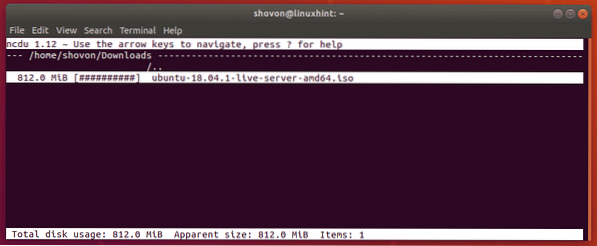
Si vous souhaitez quitter l'interface ncdu, appuyez sur q.
Vous pouvez dire manuellement à ncdu de résumer un répertoire spécifique lorsque vous démarrez ncdu.
Par exemple, disons que vous voulez jeter un coup d'œil rapide sur le /usr répertoire avec ncdu. Pour ce faire, démarrez ncdu comme suit :
$ ncdu /usrOu alors
$ sudo ncdu /usr
Comme vous pouvez le voir, le contenu de la /usr le répertoire est affiché dans l'interface ncdu.
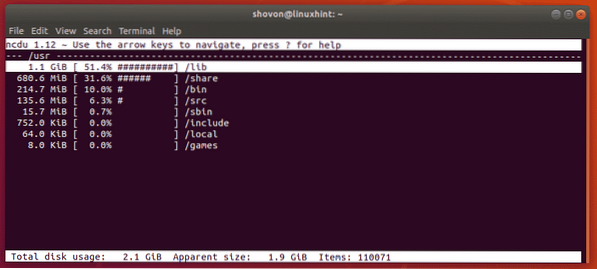
C'est ainsi que vous découvrez combien d'espace disque un répertoire a consommé à partir de la ligne de commande sous Linux. Merci d'avoir lu cet article.
 Phenquestions
Phenquestions


